商家课堂二:服务上架和管理

第1步:选择服务分类
友情提示:由于首次上架服务需要填写的信息较多,目前仅支持通过电脑或平板登录商家中心进行上架操作。如果您暂时没有电脑可以操作,请仍然仔细阅读以下教程然后把需要的服务名称、价格、图片等信息通过邮件/微信/WhatsApp发给平台客服协助您操作上架服务。
使用电脑登录商家中心后,点击“商品发布”,选择商品/服务分类,点击下一步。(该分类是您在申请入驻时选择的分类,如果您需要变更或增加分类,请依次点击“店铺-经营类目管理-申请新的经营类目”,平台审核通过后即可使用)
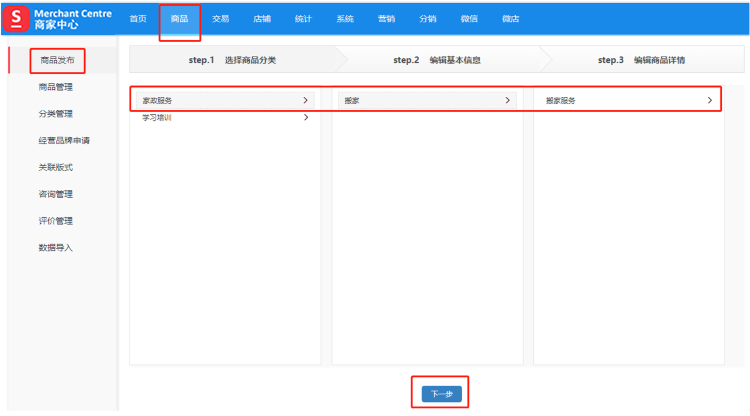
第2步:输入服务基本信息
需要注意的几个地方包括:
1)商品类型默认为“专业服务”(如果您发布的是涉及到物流配送的实物类商品请选择“实物商品”);
2)商城价请务必设置一个有竞争力的价格以便吸引用户在线下单;
3)库存,如果以上价格数量有限,您可以设置数量限制,销售达到这个数量将无法下单,否则请保留默认的9999;
4)商家分类,是指您为自己店铺设置的二级分类,比如您入驻时选择的服务是搬家送货,您可以进一步分类为“办公室搬家”、“工厂搬迁”、“家庭搬家”等店铺分类,方便您的客户浏览,具体在“商家后台-商品-分类管理”中修改;
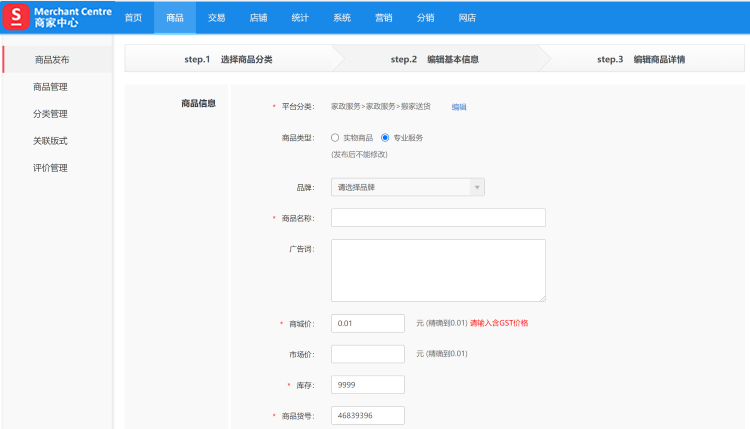
第3步:设置服务规格
“开启规格”是一个非常重要的功能,允许您根据不同的服务条件输入不同的价格。以搬家为例,您可以为10尺/14尺/20尺的货车设定不同的价格以便客户直接从前台选择车型并支付对应的价格;再比如钢琴培训服务,您可以针对儿童/成人/老人设置不同的价格。以下图为例,您在弹出的窗口中根据需要打勾相应的项目后直接修改文字即可,前台只会显示您打勾的内容。
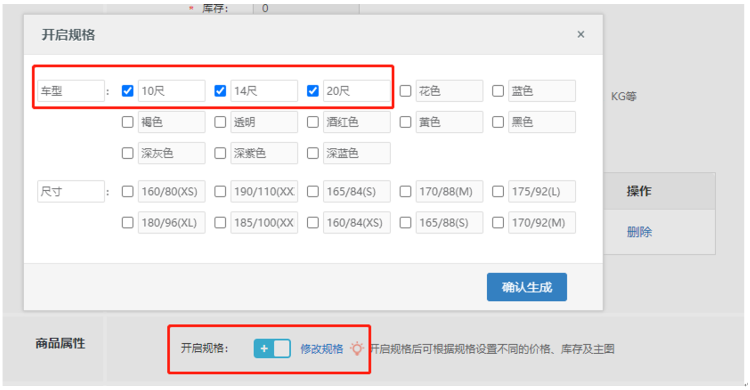
第4步:设置固定价格
根据您勾选的项目,您可以为不同的服务规格设置不同的图片和价格。
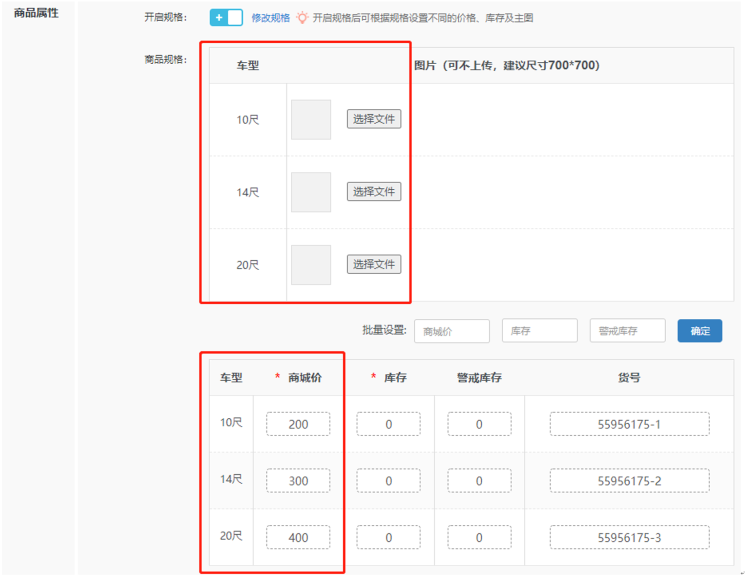
第5步:设置需要买家提供的信息
如果您上传的服务需要用户提供相关的预订信息,您可以自行增加字段和输入要求,以搬家为例,您可以在这里设置字段要求用户在下单时输入“搬出地址、搬入地址、搬家日期、搬家时间”等,您就不用线下再联系用户询问信息了,真正实现了24/7自动化接单,当然如果客户期望的预约时间段已满,您可以联系客户协商更改时间。(您不需要在这里要求客户填写联系方式,因为平台会自动发送给您。)
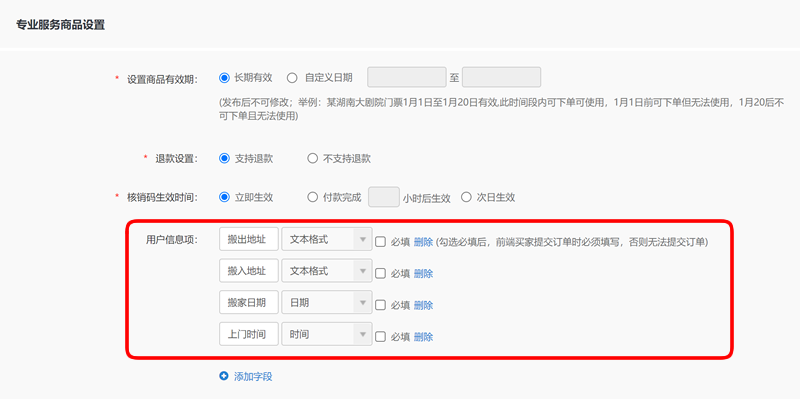
第6步:上传图片和服务描述
为即将上传的服务选择至少1张图片作为主图,建议上传多张图片实现自动轮播,更加吸引用户下单。在下方商品描述部分,输入服务的具体介绍,请尽量发布图文并茂的介绍信息,让用户更全面的了解服务详情,从而更加放心的在线下单。如果您的固定价格有使用条件限制,请务必在这里描述清楚避免不必要的误解和纠纷。全部编辑完成后即可“发布商品”。请注意,为了控制平台服务的信息质量,您发布的服务可能需要平台客服审核后才会在前台显示。
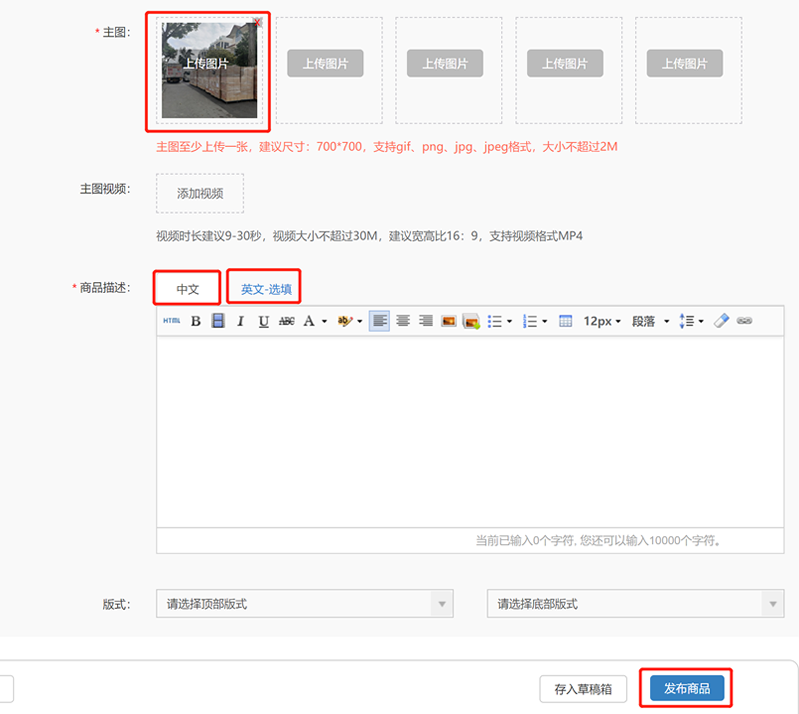
第7步:查看前台显示效果
您输入的标题、图片、价格、规格等信息都将在前台显示,供客户查看和购买。
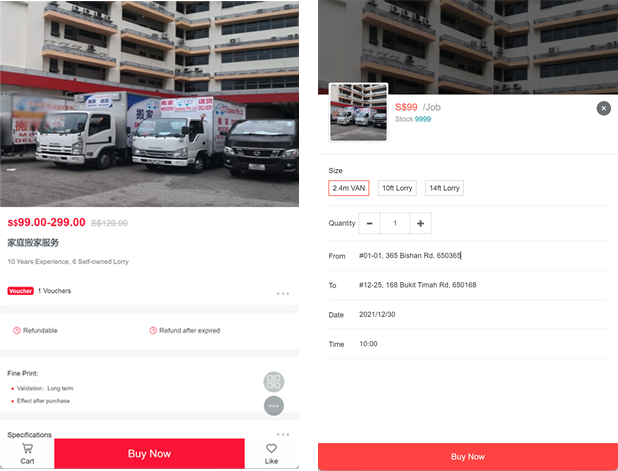
第8步:已发布服务的管理
如果您需要管理已经发布的服务,可在“商品-商品管理”目录下操作。
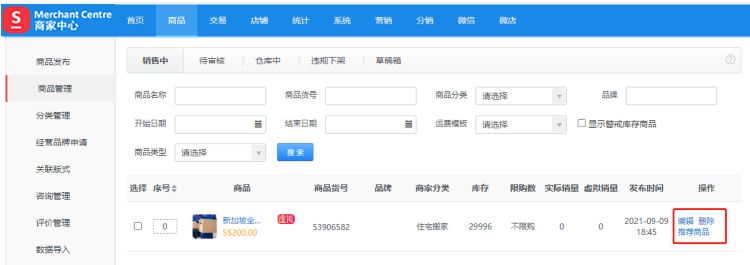
截止到这里,您已经成功的上架了您的服务,下一步就可以接单啦!从下一步开始,您就可以完全使用手机来管理订单,请点击页面上方导航中的“下载app”页面,下载商家app,准备进入下一课吧!

